win11怎么修改c盘默认安装路径 win11怎么更改默认安装路径
更新日期:2022-04-12 17:49:19来源:互联网
win11怎么修改c盘默认安装路径?在win11系统中我们下载东西的时候默认保存位置都在c盘,如果才盘内存不足就会导致电脑卡顿,那么win11怎么修改c盘默认安装路径呢?首先打开开始菜单进入设置,找到存储并打开,展开高级存储设置,点击保存新内容的地方即可。
win11怎么更改默认安装路径
1、首先按 Win 键,或点击底部任务栏上的开始图标;
2、然后在打开的开始菜单,找到并点击所有应用下的设置;
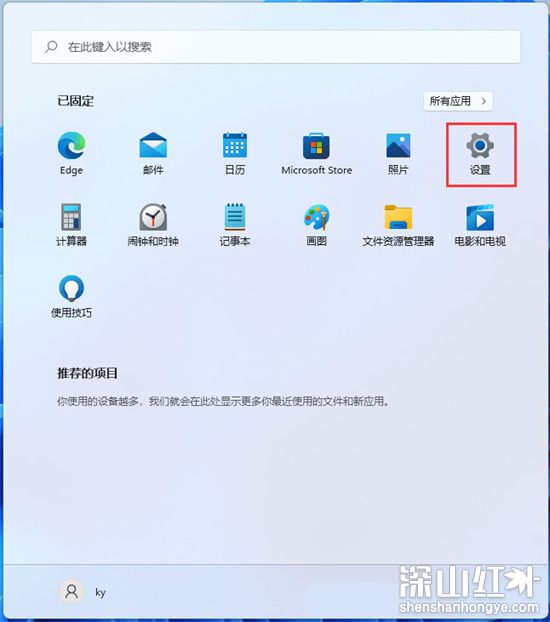
3、系统设置窗口,右侧点击存储(存储空间、驱动器、配置规则);
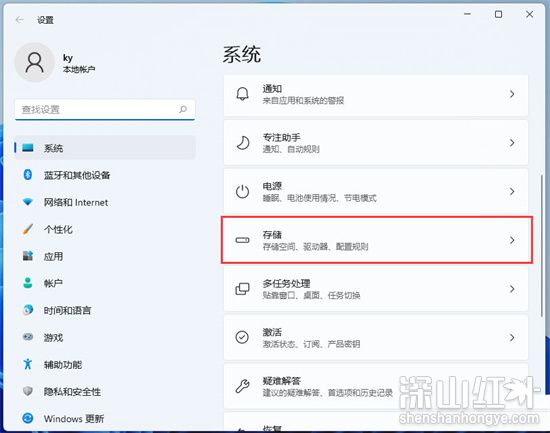
4、当前路径为:系统 》 存储,找到并点击展开高级存储设置,再点击保存新内容的地方;

5、保存新内容的地方下,就可以更改应用、文档、音乐、图片、视频和地图的默认保存位置了,选择其他盘后点击应用,系统就会自动在那个盘下面生成一个相应的文件夹;
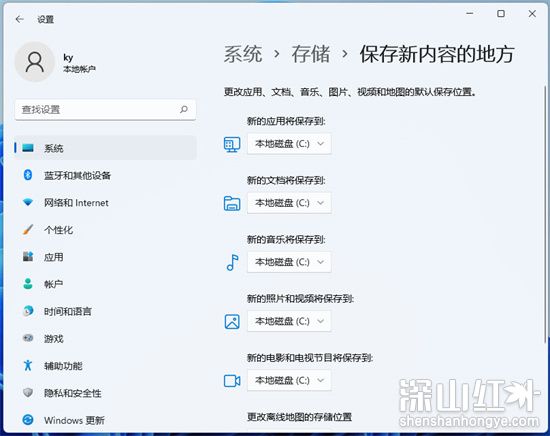
猜你喜欢的教程
深山红叶U盘工具
深山红叶WinPE
常见问题
- recovery文件夹可以删除吗 recovery文件夹能否删除
- processon怎么画直线没有箭头 processon画直线没有箭头怎么办
- 0x80040200错误代码怎么办 0x80040200错误处理方法
- excel的vlookup匹配出来是N/A如何处理 excel的vlookup匹配出来是N/A解决方法
- win10时间如何设置24小时制 win10时间设置成24小时制的方法
- 烟雾头最新调法2024win11 win11cf烟雾头最新调法
- xinput1_4.dll丢失怎么办 xinput1_4.dll丢失解决方法
- 0x00000139蓝屏什么原因 0x00000139蓝屏解决方法
- navicat怎么生成er图 navicat生成er图教程
- google服务框架屡次停止运行怎么解决

